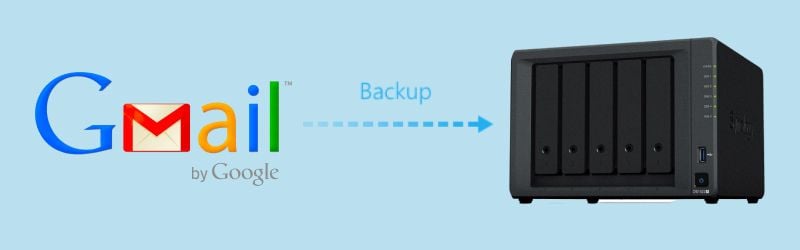
Você está aos poucos ficando sem espaço gratuito em sua conta do Google? O espaço de 15 GB para Google Drive, Gmail e Google Fotos não é o bastante após utilizar essas ferramentas cotidianamente por anos.
E se você confiar principalmente no Gmail para e-mails comerciais e atingir o limite de sua cota gratuita? Em vez de comprar mais espaço, é possível utilizar um aparelho que já usa – Synology NAS – para realizar o backup de seus e-mails e liberar mais espaço para mensagens recebidas e enviadas.
É possível realizar o backup do Gmail para o Synology NAS utilizando três métodos. O tutorial abaixo mostra todas os passos para fazer o backup do Gmail para um Synology e aborda as vantagens de realizar um backup do Gmail para esse aparelho de armazenamento seguro e econômico.
Neste artigo:
Vantagens de Realizar o Backup do Gmail para o Synology NAS
Um backup do Gmail para um Synology para Gmail traz diversas vantagens, entre elas:
- Liberar armazenamento do Gmail – Você não necessita se preocupar em estourar o limite de espaço de 15 GB e pagar por um aumento de cota para evitar interromper suas comunicações por e-mail. A maioria dos aparelhos Synology NAS possibilitam armazenar de 16 a 108 TB de dados. É possível realizar um backup de seus e-mails mais velhos (ou todos) do Gmail e delete-os do Gmail para liberar mais armazenamento.
- Mantendo e-mails em um dispositivo seguro e centralizado – Os aparelhos Synology NAS disponibilizam uma ótima segurança, entre elas criptografia padrão do setor, firewalls, prevenção de malware e spam e autenticação multifator. Eles podem deixar suas informações secretas seguras.
- Restauração perfeita dos dados do Gmail – Malware em e-mails, bugs de computador e danos ao hardware são apenas algumas das prováveis causas de arquivos de e-mail corrompidos. Salvá-los em seu equipamento Synology NAS impedirá a perda de dados.
Nesse momento você entende o por que deve realizar o backup do Gmail para o Synology, é hora de saber como fazer isso. Esses são os principais métodos.
Método 1. Realize o Backup do Gmail para o Synology NAS Utilizando o Synology MailPlus
Synology MailPlus é uma solução empresarial para armazenar e-mail de servidores externos com suporte para POP3 (Post Office Protocol 3), SMTP (Simple Mail Transfer Protocol) e IMAP (Internet Message Access Protocol) – como Gmail e Outlook. Além de um servidor de e-mail baseado em navegador, ele traz um cliente de e-mail com suporte a diversos domínios, possibilitando tamanhos de caixa de correio personalizados e simplificando a administração de e-mail.
Entenda como realizar o backup do Gmail para o Synology NAS utilizando o MailPlus:
- Abra o Centro de Pacotes no seu Synology NAS.
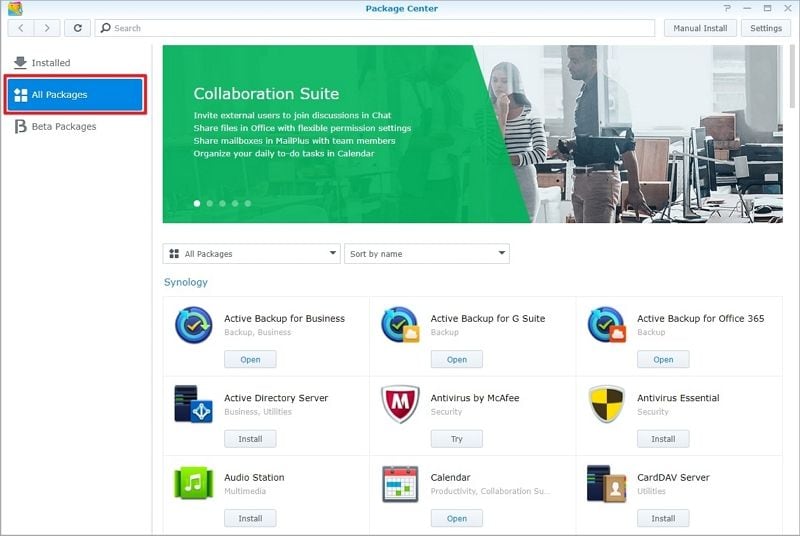
- Instale o Synology MailPlus e o Synology MailPlus Server.
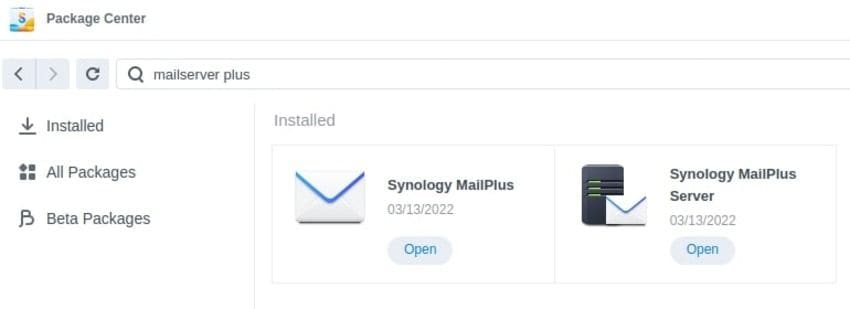
- Selecione Abrir no Synology MailPlus Server.
- Clique em Criar um novo sistema de correio no assistente de configuração.
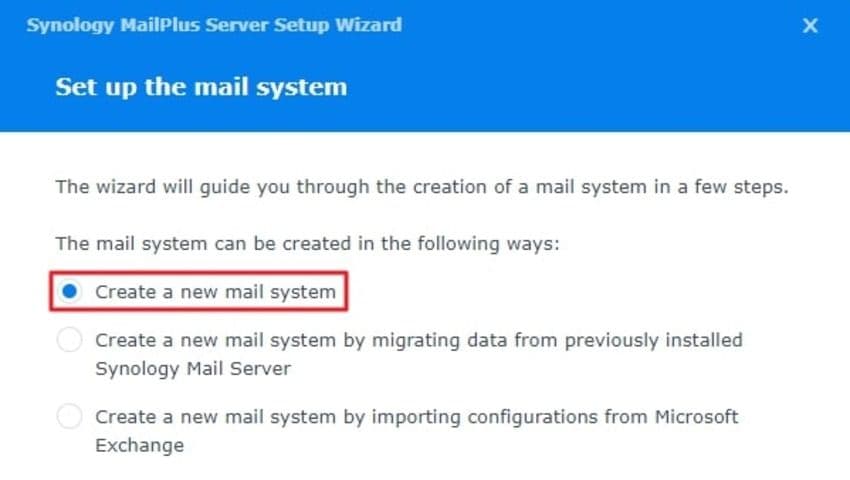
- Aponte o tipo de conta, porta LAN, nome de domínio e volume para configurar o novo sistema de correio e encerre a configuração.
- Abra o Synology MailPlus Server e selecione Licença > Adicionar se necessitar de mais licenças do que as cinco padrão.
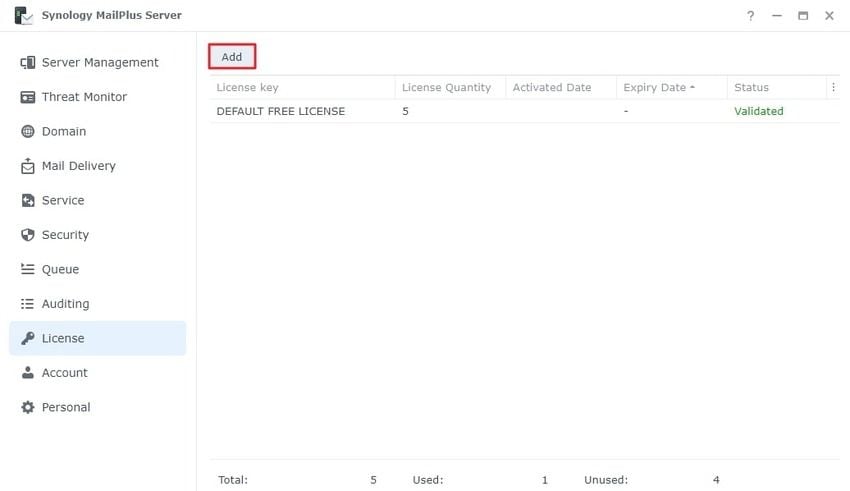
- Clique em Conta > Usuário para ativar o(s) usuário(s) desejado(s) (marque as caixas de seleção correspondentes) e selecione Aplicar.
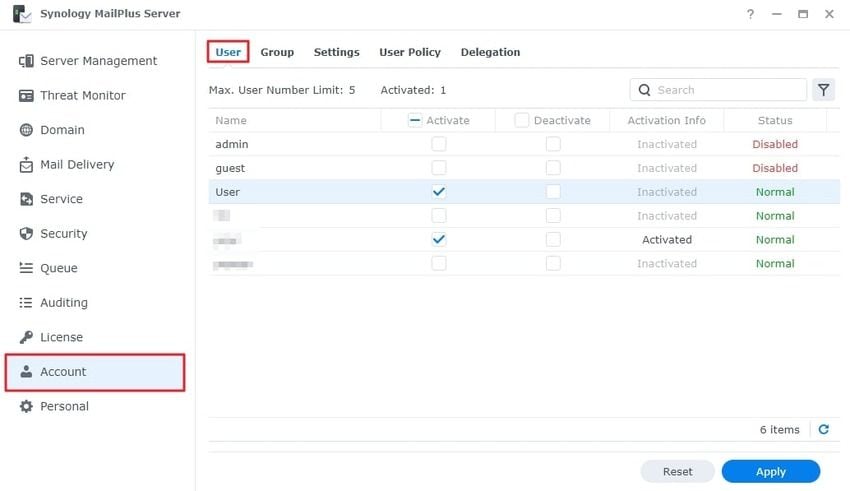
- Selecione Serviço > Protocolo > IMAP/POP3, marque todas as caixas de seleção para configurar as portas e clique em Aplicar. Essa configuração possibilitará que o MailPlus Server acesse e-mails de servidores externos.
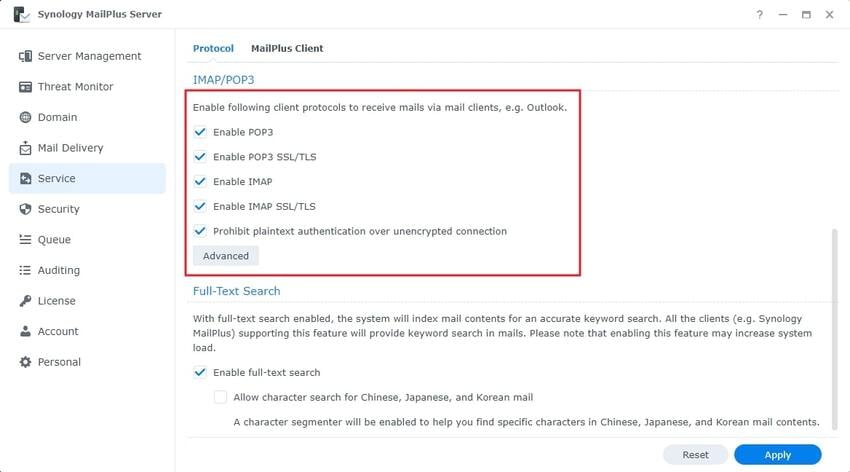
- Abra o Gmail e selecione Configurações > Ver todas as configurações para configurar o POP3 e habilitar o MailPlus Server para acessar seus e-mails.
- Clique em Encaminhamento e POP/IMAP e selecione Ativar POP para e-mails que chegarem a partir de agora.
- Abra o servidor de webmail MailPlus para conectar sua conta do Gmail e ativar a busca POP3.
- Vá para Conta > Configurações > Busca POP3 > Adicionar. Especifique os dados necessárias em todos os campos designados e marque a caixa de seleção Sempre usar uma conexão segura (SSL) ao recuperar e-mail. Marcar a caixa de seleção Excluir cópias originais no servidor POP3. Isso excluirá os e-mails da sua conta do Gmail. Selecione onde salvar os e-mails recebidos, escolha o intervalo para a busca inicial (Recente, Todos ou Hoje) e clique em OK duas vezes.
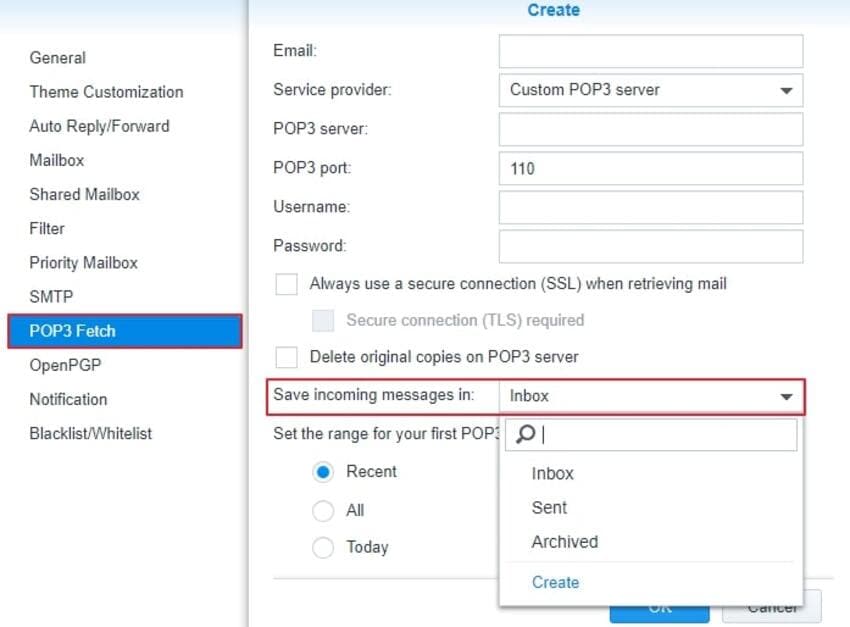
- Após o backup ser finalizado, será possível acessar todos os e-mails do Gmail escolhidos por meio do cliente de e-mail MailPlus.
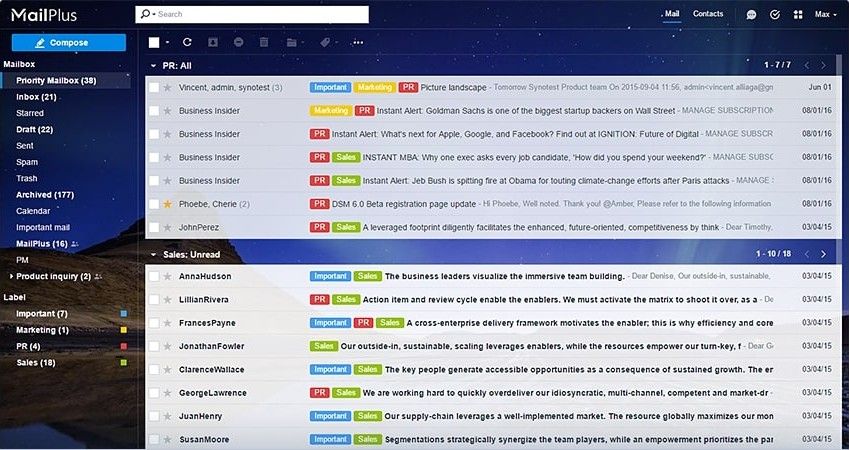
Realizar backup do Gmail para o Synology utilizando o MailPlus é um pouco difícil, mas essas etapas devem auxiliá-lo a fazer isso. Porém, os métodos que virão são mais velozes e convenientes.
Método 2. Backup do Gmail para o Synology NAS Utilizando o Wondershare UBackit
O Wondershare UBackit é um gerenciador de backup para Windows para realizar o backup de e-mails, arquivos, discos, partições e dispositivos NAS. Ele tambpem suporta clonagem de disco e possibilita agendar e criptografar cotidianamente, backups semanais, mensais ou contínuos.
Porém, o UBackit não é um backup em webmail – você deve incluir sua conta do Gmail ao Outlook antes de utilizar o recurso Backup de e-mail do UBackit. Veja como proceder:
- Abra o Outlook e vá para Arquivo.
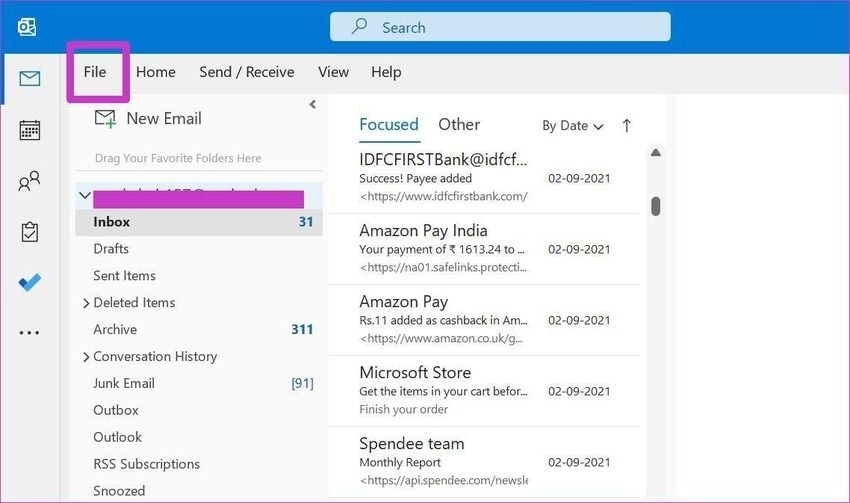
- Selecione Adicionar Conta para incluir seus dados do Gmail.
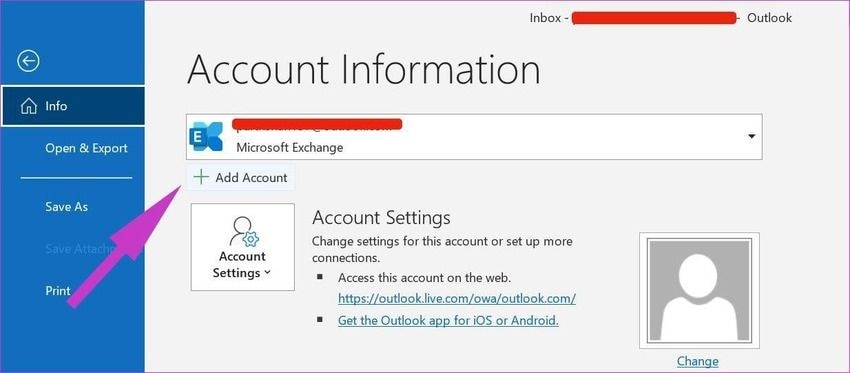
- Digite seu endereço de e-mail do Gmail e clique em Conectar.
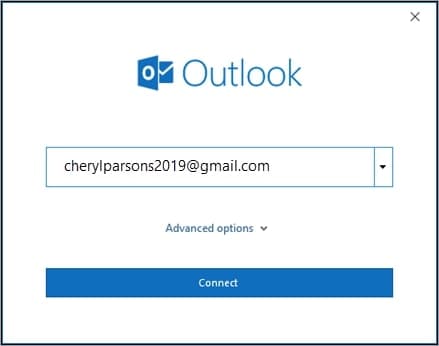
- Coloque sua senha na caixa de diálogo e selecione Fazer login.
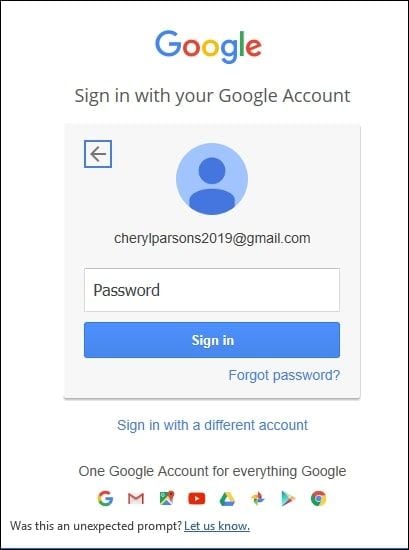
- Coloque o código de verificação que o Google enviará para seu celular se você tiver ativado a 2FA (autenticação de dois fatores) e clique em Concluído.
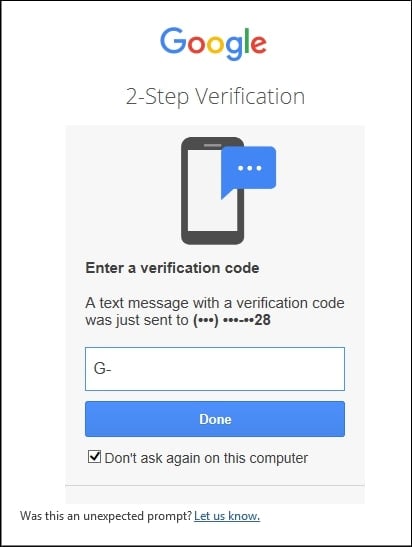
- Clique em Permitir na caixa de diálogo a seguir para dar o aceite nas políticas de privacidade do Google.
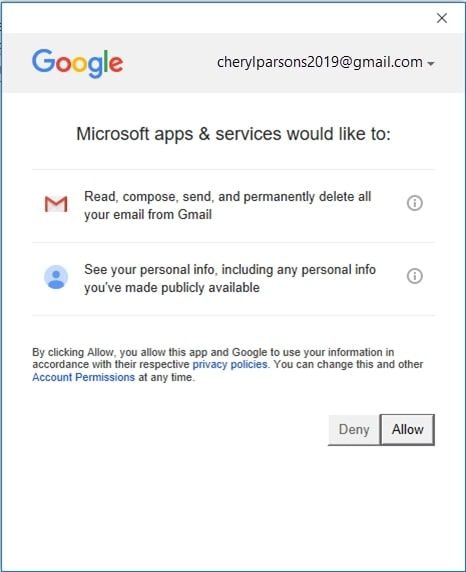
- Após o Outlook se conectar ao seu Gmail, clique em Concluído ou Avançar para incluir outra conta de e-mail.
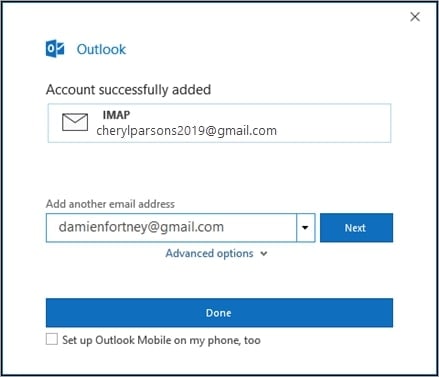
- Acesse seus e-mails no Gmail a qualquer momento clicando no ícone do Gmail, localizado na barra lateral esquerda do Outlook.
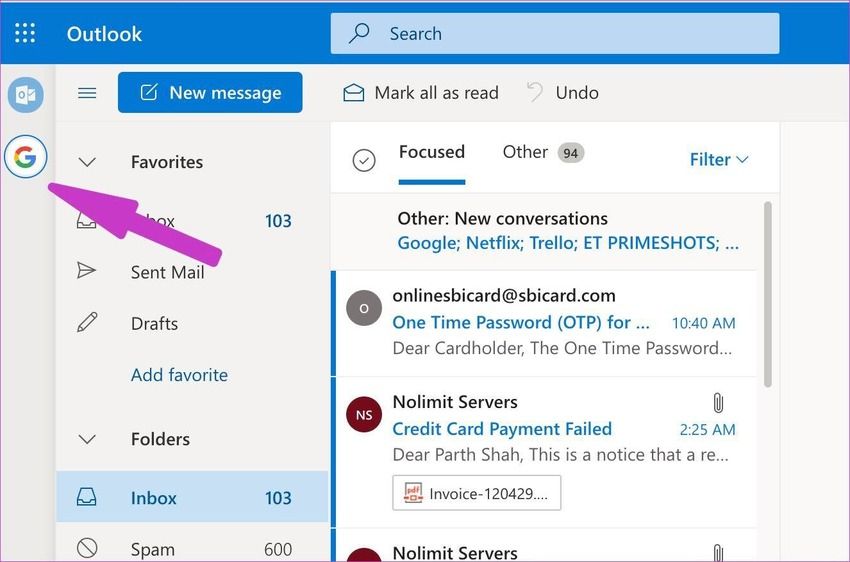
Após realizar o login em sua conta do Gmail no Outlook, utilize o Wondershare UBackit para fazer um backup para o Synology. Aqui está um guia passo a passo:
- Faça o download e instale o UBackit no site oficial do Wondershare.
- Abra o software e vá para Backup > Email Backup.
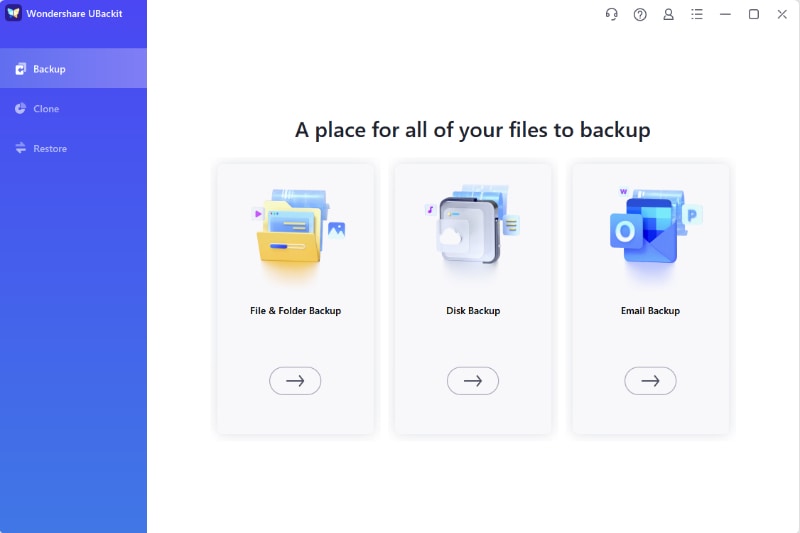
- Quando as caixas de correio do Outlook surgirem (entre elas os e-mails do Gmail conectados), marque as caixas de seleção correspondentes e clique em Selecionar.

- Selecione o destino de backup desejado. Seu Synology NAS mapeado para o seu PC surgirá entre os aparelhos disponíveis. Clique nele e no botão Backup.

- Assim que o Wondershare UBackit finalizar o processo, é possível nomear a nova pasta e programar backups automáticos.
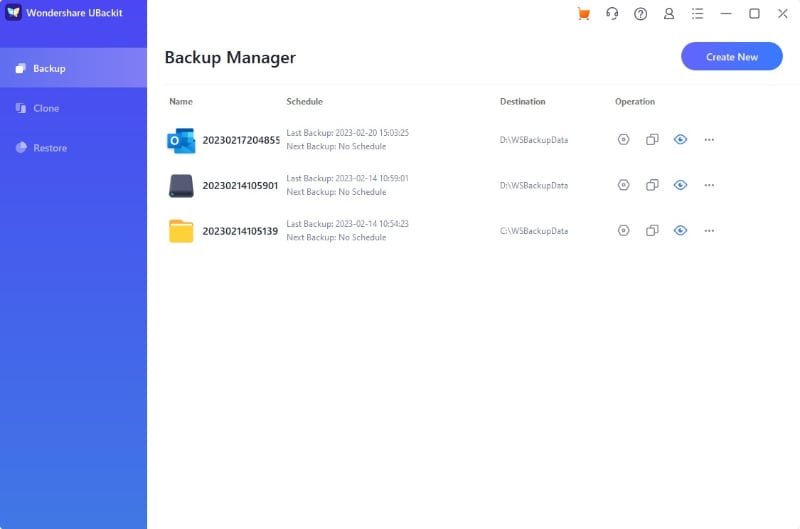

Utilizar o intuitivo Wondershare UBackit é o modo mais direto de realizar o backup do Gmail para o Synology NAS. Pode ser preciso conectar o Gmail ao Outlook, mas também é muito divertido.
Método 3. Backup do Gmail para o Synology NAS Utilizando o AOMEI Backupper Professional
AOMEI Backupper Professional (disponível no Windows) funciona de forma parecida ao UBackit, possibilitando que você faça backup de arquivos, discos, partições e e-mails, realize a clonagem de discos e partições e agenda incrementais, diferenciais e backups em tempo real. Porém, também suporta backups do sistema e fornece armazenamento em nuvem.
Como o UBackit, o AOMEI Backupper não faz backup do webmail, então siga os passos do segundo método para conectar sua conta do Gmail ao Outlook. Após isso, você pode realizar o backup do Gmail para Synology com o AOMEI Backupper Professional:
- Faça o download e instale o AOMEI Backupper Professional no seu PC.
- Abra o software e vá para Backup > Backup do Outlook. Não deixe que a parte do Outlook o confunda porque suas mensagens do Gmail estarão lá depois de realizar o login do Gmail no Outlook.
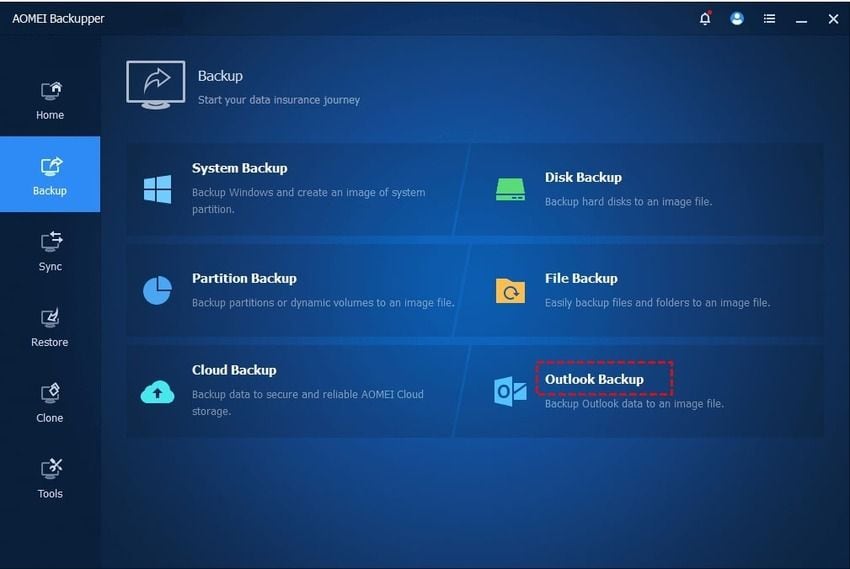
- Clique em Adicionar dados do Outlook, busque e selecione sua conta do Gmail conectada e clique em OK.
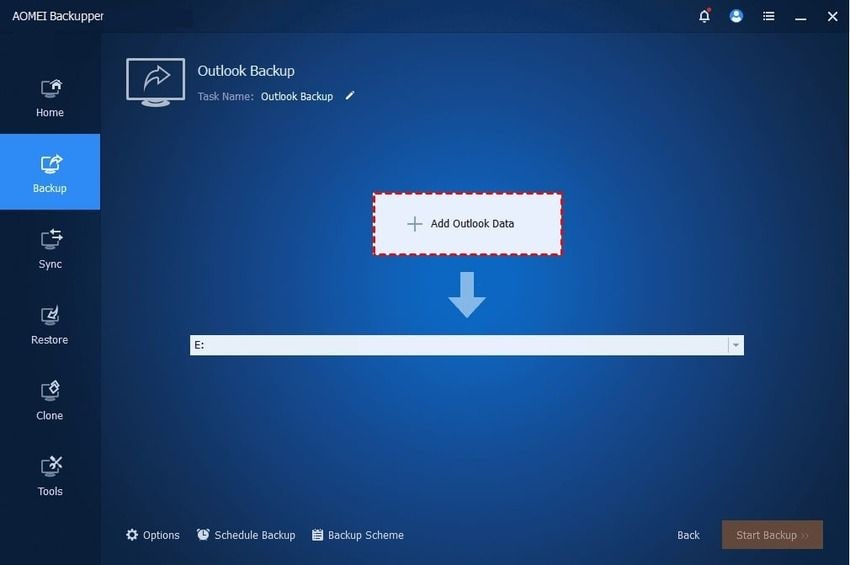
- Selecione o destino do backup em Adicionar compartilhamento ou dispositivos NAS.
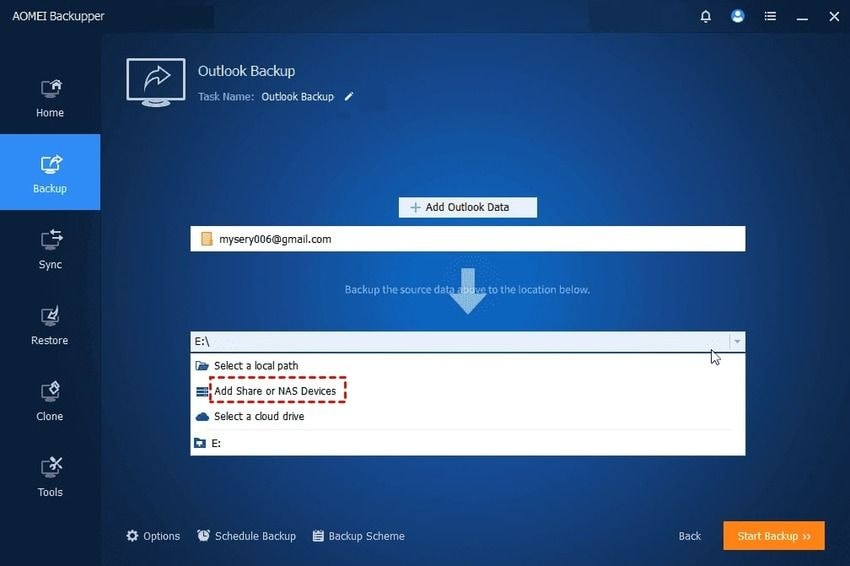
- Coloque o caminho de rede do seu Synology NAS no campo especificado, selecione a pasta para fazer o backup de suas mensagens do Gmail e clique em OK.
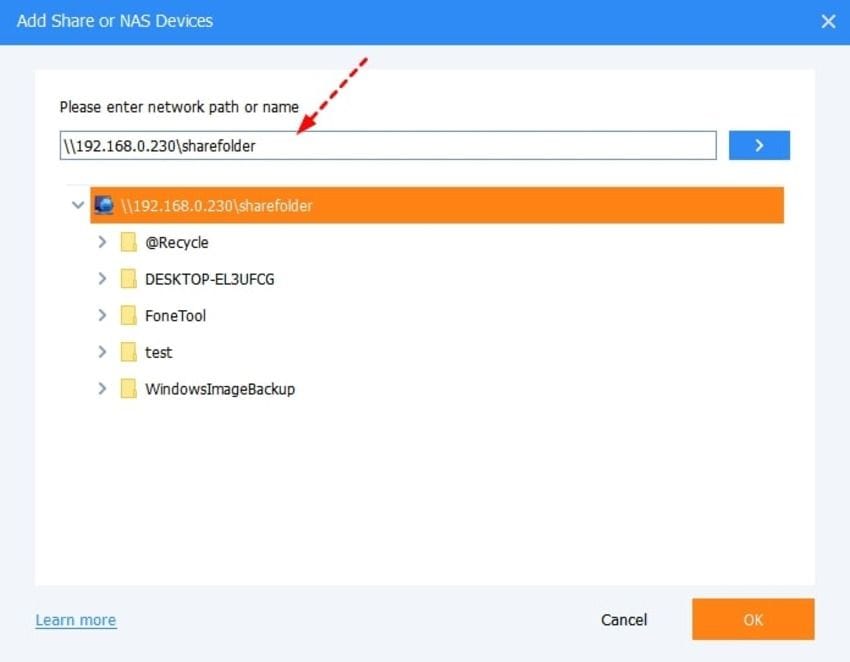
- Clique em Agendar backup para definir backups incrementais ou diferenciais (você pode fazer isso em outro momento) e clique em Iniciar backup para começar o processo.
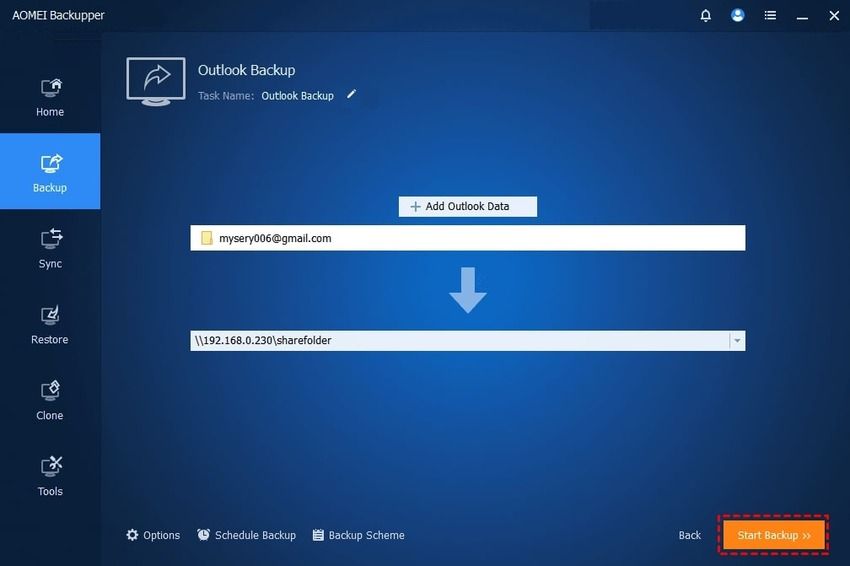
Realizar o backup do Gmail para o Synology é direto com o AOMEI Backupper, mas o UBackit é mais acessível. Indicamos utilizar cada um desses aplicativos no período de teste grátis para ver como eles atendem às suas necessidades.
Conclusão
Realizar o backup do Gmail no Synology NAS é ótimo para abrir espaço de armazenamento da sua conta do Google, evitar custos de atualização e salvar mensagens em um local seguro. Porém, alguns métodos de backup de e-mail da Synology são melhores que outros.
O Synology MailPlus pode ser gratuito, mas sua complexidade não é seu ponto forte. O Wondershare UBackit e o AOMEI Backupper Professional são mais rápidos e convenientes, mas o UBackit tem um preço mais em conta. Aproveite seus testes gratuitos para vê-los em ação e tome uma decisão com conhecimento.


